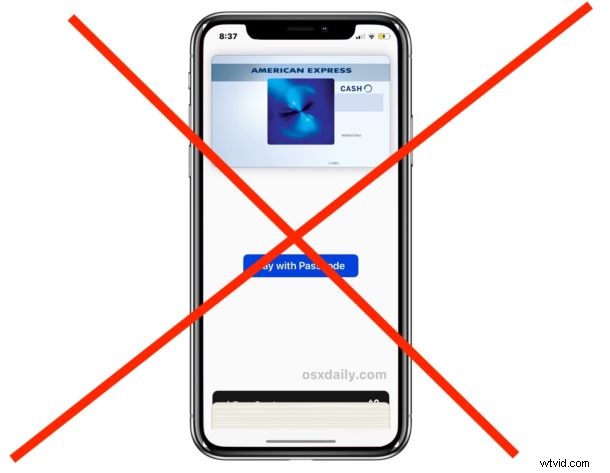
Hai mai preso in mano iPhone XS, XR, X e hai trovato le carte di credito Apple Pay sullo schermo? Oppure hai tirato fuori iPhone X da una tasca o da una borsa e hai scoperto che Apple Pay è aperto nella schermata di blocco? Questo deriva da una nuova funzionalità di accesso di Apple Pay che iPhone X abilita per impostazione predefinita, che consente di premere due volte il pulsante di accensione laterale dei dispositivi per visualizzare la schermata del portafoglio Apple Pay.
Se sei un utente di iPhone X che visualizza spesso la schermata di Apple Pay quando non lo desideri, puoi disabilitare la funzione che fa sì che Apple Pay si presenti quando si preme due volte il pulsante laterale. Ciò impedirà che Apple Pay si attivi costantemente in modo accidentale o involontario durante la manipolazione di iPhone X.
Vale la pena ricordare che la disattivazione di Apple Pay e Wallet attivati dal pulsante laterale su iPhone X impedirà alla funzione di premere i pulsanti laterali, ma non disabilita completamente Apple Pay o la funzionalità del portafoglio. Invece, se disattivi l'attivazione del pulsante laterale di Apple Pay e Wallet, dovrai semplicemente aprire manualmente l'app quando desideri utilizzare la funzione di pagamento sulla serie iPhone X.
La doppia pressione del pulsante laterale per accedere alla funzione Apple Pay su iPhone X è fondamentalmente l'equivalente del doppio clic sul pulsante Home per accedere ad Apple Pay sulla schermata di blocco di altri modelli di iPhone. Ma poiché iPhone X non ha il pulsante Home, il pulsante di accensione laterale attiva invece l'evento. Ad ogni modo, disattiviamo questa opzione per gli utenti che non lo desiderano.
Come disattivare l'accesso ai pulsanti laterali di Apple Pay su iPhone X, iPhone XS, iPhone XR, iPhone XS Max
- Apri l'app "Impostazioni" e vai su "Wallet e Apple Pay"
- Individua il "pulsante laterale doppio clic" e disattivalo
- Esci dalle Impostazioni
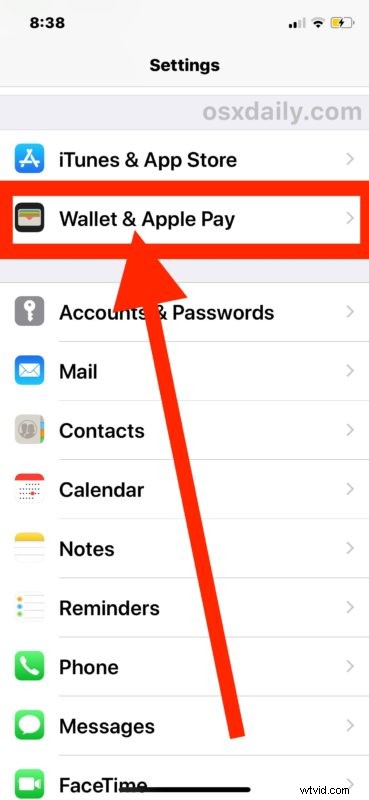
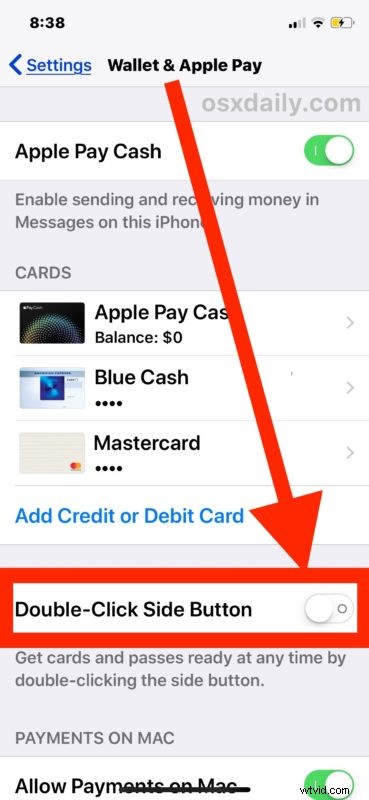
Ora puoi premere due volte il pulsante laterale tutte le volte che vuoi, intenzionalmente o meno, e lo schermo dell'iPhone X si accenderà o si spegnerà, ma Apple Pay e Wallet non verranno visualizzati.
Per aprire Apple Pay e Wallet dopo aver disattivato questa funzione, ti consigliamo di sbloccare il tuo iPhone X e quindi trovare l'app Wallet, aprendola direttamente. Potrebbe essere leggermente più lento per alcuni utenti, a seconda di come e dove tieni l'app Wallet.
Non conosco nessun altro, ma personalmente apro costantemente involontariamente Apple Pay sulla schermata di blocco del mio iPhone X, che lo desideri o meno. Sospetto che sia solo un effetto collaterale di quanto sia facile premere quel pulsante laterale di accensione, che molte persone usano anche per accendere lo schermo del dispositivo o accedere a Siri, tra l'esecuzione di altre attività come modificare il volume del dispositivo, acquisire schermate su iPhone X, forzare il riavvio e avviare lo spegnimento del dispositivo.
Ovviamente se utilizzi regolarmente l'accesso al pulsante di accensione laterale per Apple Pay, non vorrai disattivare questa funzione. E se ti piace l'idea di questa funzione ma non la stai utilizzando, configura Apple Pay su iPhone o aggiungi una nuova carta ad Apple Pay, in modo da poter utilizzare rapidamente la funzione in questo modo.
Come abilitare l'accesso alla schermata di blocco di Apple Pay su iPhone X
Abilitare o riattivare l'accesso alla schermata di blocco di Apple Pay su iPhone X è solo questione di invertire questa opzione di impostazione.
- Apri l'app "Impostazioni" su iPhone e vai su "Wallet e Apple Pay"
- Trova l'opzione "Fai doppio clic sul pulsante laterale" e passa alla posizione ON
Se attivi questa funzione (che è l'impostazione predefinita di iPhone X con Apple Pay), puoi premere due volte il pulsante di accensione laterale per accedere ad Apple Pay in qualsiasi momento, indipendentemente dal fatto che lo schermo sia bloccato o meno.
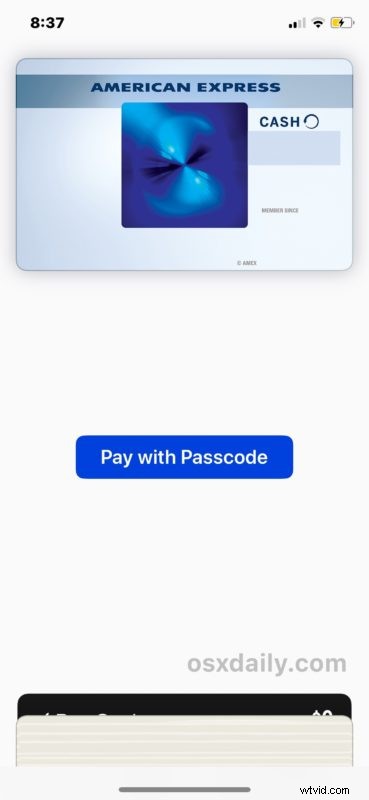
Ancora una volta, questo doppio pulsante di accensione che preme l'accesso al Portafoglio è specifico per iPhone X (e sicuramente qualsiasi altro modello di iPhone non avrà il pulsante Home), ma se ti ritrovi ad aprire accidentalmente Apple Pay su altri dispositivi iPhone, puoi interrompere il blocco di Apple Pay accesso allo schermo anche su altri iPhone disattivando la scorciatoia del pulsante Home.
Questa è una di quelle funzioni di scelta rapida che è una questione di preferenze personali e probabilmente quanto usi (o non usi) Apple Pay determinerà se ti piace o no. Fortunatamente, puoi facilmente modificarlo in base alle tue esigenze.
